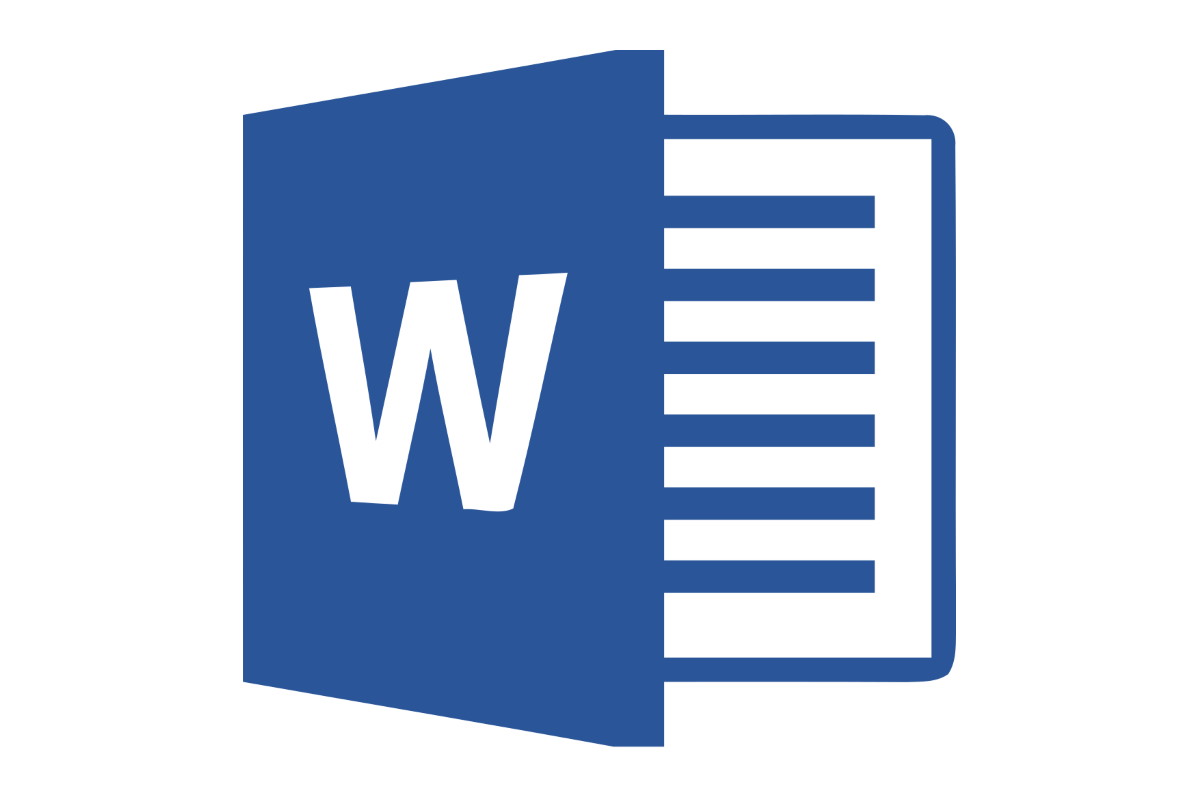Le funzioni di Word sono così tante che è facile “perdersi”. Eccone quattro meno note ma davvero utili per il lavoro o il tempo libero.
Ci sono diverse funzioni di Word non troppo famosze che ci potranno far fare il salto di qualità se lavoriamo in maniera costante il programma di videoscrittura di Microsoft.
Queste funzioni sono particolarmente variegate e vanno dalla riorganizzazione del pannello funzioni all’utilizzo di una modalità senza distrazioni per massimizzare la produttività, passando per il gestore di equazioni interno a Microsoft Word.
Questi “trucchi” di Word sono perfetti per chi passa molte ore davanti al programma, magari per effettuare operazioni ripetitive o schematiche, o semplicemente vuole approfondire la sua conoscenza del programma.
Lavorare senza distrazioni

Una delle motivazioni per cui le primissime versioni di Microsoft Word furono tanto criticate dagli utenti era da ricercarsi nella natura del menu ribbon, troppo appariscente e portatore di distrazioni rispetto al passato. Ormai ci dovremmo essere abituati, ma non tutti amano le visualizzazioni complesse.
Da un po’ di tempo Word include una scorciatoia veloce per minimizzare gli elementi a schermo e per nascondere il disordine visivo portato dalla quantità enorme di pulsanti e pulsantini presenti sulla barra multifunzione.
Mentre utilizziamo word premiamo CTRL + F1 per nascondere la barra multifunzione e ci troveremo davanti ad una versione decisamente più minimale del nostro programma di videoscrittura, perfetta per le lunghe sessioni in cui non dobbiamo usare funzioni avanzate o i menu. Da li in poi ci basterà utilizzare di nuovo la combinazione per riattivare la barra, se dovessimo averne necessità.
Tenere 24 elementi negli appunti

Gli appunti di Microsoft Office possono contenere fino a 24 elementi diversi condivisi tra tutte le applicazioni della suite di produttività.
In Microsoft Word accedere alla lista degli appunti che abbiamo preso è particolarmente facile, dalla barra multifunzione assicuriamoci di essere all’interno della scheda home e, nella zona più a sinistra della barra, facciamo clic sulla piccola freccia che punta verso il basso a destra della scritta appunti.
Questo farà aprire una colonna nella parte sinistra della schermata. Qui facendo clic con il mouse sulla voce registrata potremo impostare tale testo come il prossimo che andremo a incollare in caso di CTRL + V.
In alternativa, se stiamo usando Windows 10, possiamo usare la cronologia appunti, una comoda funzione che estende un principio simile a tutto il sistema operativo.
Scrivere equazioni in Microsoft Word

Non solo Excel ci permette d’interfacciarci con le equazioni.
Microsoft Word ha al suo interno un editor per gestire equazioni semplici e meno semplici. Attenzione però: questo strumento non permette di risolverle, ma solo di rapprensentarle visivamente in modo chiaro, come si vedono per esempio nei libri di matematica.
Per poter aprire questo editor di equazioni, dal menu multifunzione, facciamo clic su inserisci e poi nella parte destra dello schermo cerchiamo la voce simboli. Facciamo clic sulla freccia per aprire il pannello equazioni e trovare alcune di esse predefinite.
Se abbiamo bisogno di realizzarne una da zero allora facciamo clic sulla voce inserisci nuova equazione per vedere la barra multifunzione trasformarsi nuovamente in una barra realizzata ad hoc con tutti i trucchi del caso.
Tradurre le lingue al volo in Microsoft Word

Microsoft Office utilizza in maniera sinergica il suo traduttore interno per gestire praticamente tutte le traduzioni all’interno della sua suite di produttività.
Dalla voce revisione del menu multifunzione è possibile accedere alla funzione traduci dal pulsante lingua, utile per farci tradurre una parola, una frase o addirittura l’intero documento. Quest’ultimo potrebbe poi venir visualizzato all’interno di un documento word separato.
La scheda traduzione compare sulla parte destra dell’applicazione e ci permetterà di cambiare lingua a nostro piacimento.